 たまゆら
たまゆら実は国家資格を持っています
一応、現在はシステムエンジニアの端くれみたいな事をやっており、国家資格も持っています。
「基本情報技術者」という、業界の人に言ったら鼻で笑われるやつですが。
それでも合格率は16%くらいらしいですよ。今知りました。
結構難しいんじゃないんですか?
えっへん。
(ソフ開?聞こえませんね…)
そんなパソコンの先生であるたまゆらさんですが、今宵はパーティション管理ツール「MiniTool Partition Wizard」を紹介させていただきたいと思います。
パーティションって何?
ストレージを仮想的に分割した単位です。
という言い方をしても既に知っている人は知っていますし、知らない人には伝わらないですね。
パソコンにはデータを保存するためにHDD(SSD)が装備されています。
WindowsやMacといったOS、音楽や写真や動画やExcel等のデータ、それからOfficeやメーラー等のアプリケーション、これらは全てHDDの中に保存されています。
そのHDDの領域を、あたかも2つ3つ4つHDDが装備されているかのように分割して扱う事が可能です。
この分割した1つ1つがパーティションと呼ばれます。
システムに関わるOS等はパーティション1に保存、データはパーティション2に保存、といった感じで運用が出来ます。
具体的にはC:\がストレージドライブですが、ここにE:\、F:\と追加していきます。
(D:\はCDドライブなのでスキップ)
パーティション管理をしていない、かつHDDが1つしか無い人はC:\オンリーになっています。
このC:\とかD:\の事をドライブとも呼びます。
で、結局それが何の役に立つの?
メリットは大きく分けて2つほど考えられます。
保守性アップ
基本的にバックアップはドライブ単位(パーティション単位)で行います。
パーティションを2つに分けて、システム部分をCドライブに、その他のデータをDドライブに保存していた場合、例えばPCが不調になりOSの再インストールが必要になった時にはCドライブのバックアップを戻すだけで復旧出来ます。
これがパーティションで分かれていないと、リカバリした際にデータ部分も全てバックアップで上書きされてしまい、バックアップしていなかった新しいデータが消えてしまうという事が発生します。
また定期的にバックアップを取得する際も、変更のあるDドライブだけで良いので時間短縮になります。
あとなんか「管理してる感」が気持ちイイ。
動作スピードが快適に
パソコンは使用していくと動作が重くなります。
断片化と呼ばれる現象ですが、これはHDD内ファイルが追加されたり削除されたりする事で発生します。(雑な説明)
滅多にいじらないOS部分と頻繁にいじるデータ部分のパーティションを分けておく事で、OSに断片化の影響を与えにくくする事が出来ます。
結果として「パソコンが重いなー」という状態を避ける事が可能です。
パーティションを分けておけば、普段の動作も快適になるし、万が一の時の復旧も容易。
MiniTool Partition Wizardで出来る事
無料でパーティション分割可能なソフトがMiniTool社のPartition Wizardです。
その道ではかなりの大手です。
実はこのソフト、他にもディスクにまつわる様々な作業を行う事が出来ます。
バックアップとかコピーとかベンチマークとか分析とか修復とか。
が、本記事では長くなるので割愛。
パーティション分割に絞って記述します。
Partition Wizardの使い方
ダウンロードは下記から。(無料です)
ダウンロードしたpw12-free.exeを実行してインストール開始。
インストールが完了したら早速起動してみましょう。
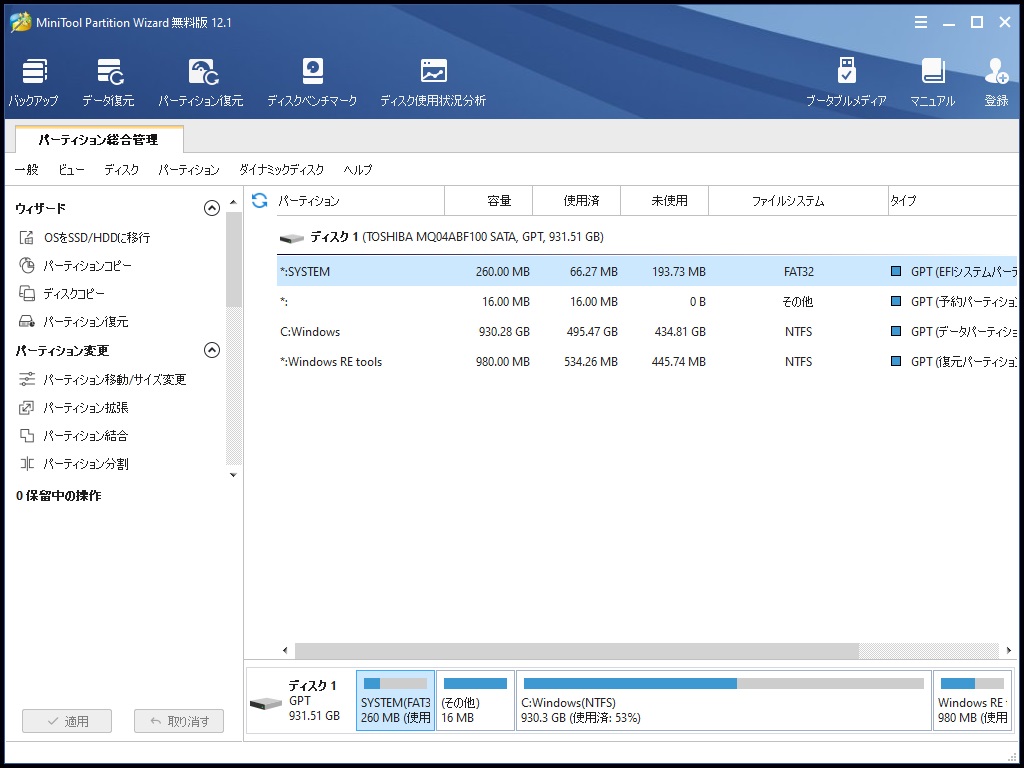
現在のHDDの状況が表示されます。
色々書いてありますが、下のディスク1のC:Windowsの部分が使用状況だと思ってもらえれば良いです。
パソコンに搭載されているHDDの930GBのうち、53%使っているという意味です。
私の場合、ほとんどAVです。
どうでもいいですね。
ではこれを早速分割してみます。
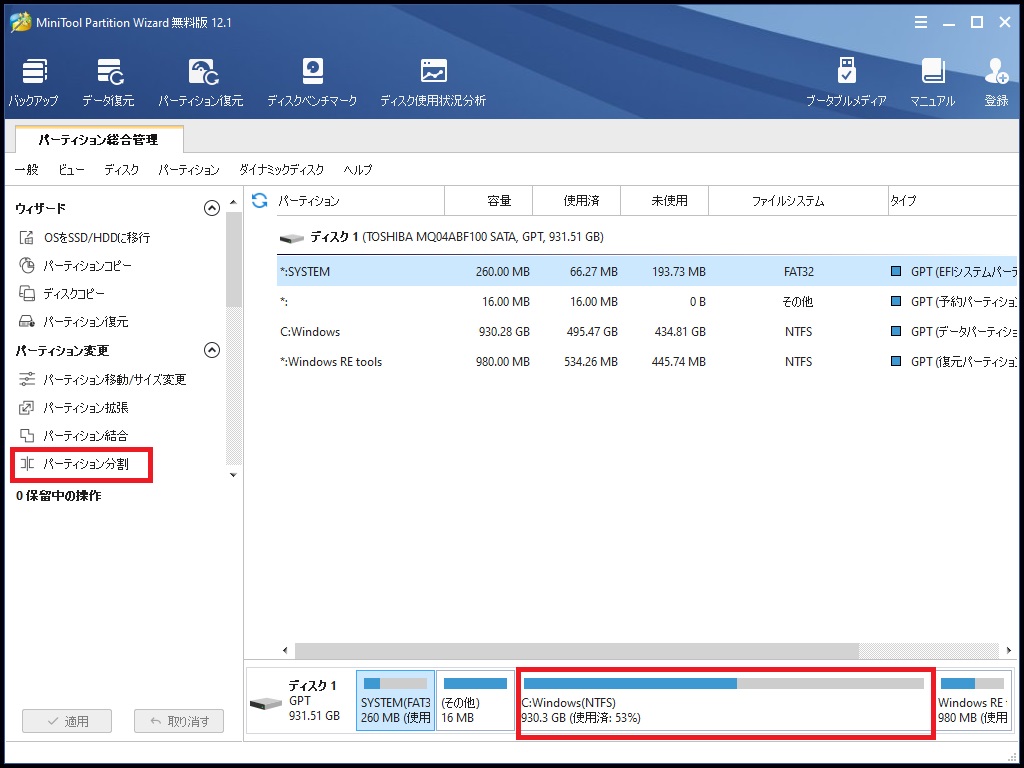
下のC:Windowsの部分をクリックしてアクティブにした後、左のパーティション分割をクリックします。
下記のようなウィンドウが表示されますので、<>の部分をグリグリっとして好きなサイズに分割します。
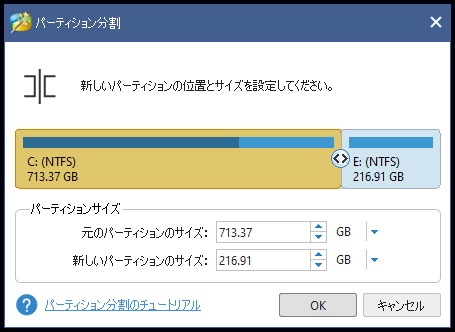
このままOKを押すと、新しく216GBのパーティションが作成されます。
今回は新しいパーティションとして400GBを割り当ててみました。
再起動しろと言われるのでしばらく待ちましょう。
環境にもよると思いますが、再起動からパーティション作成まで15分くらいかかりました。
再起動後、もう一度Partition Wizardを起動して確認。
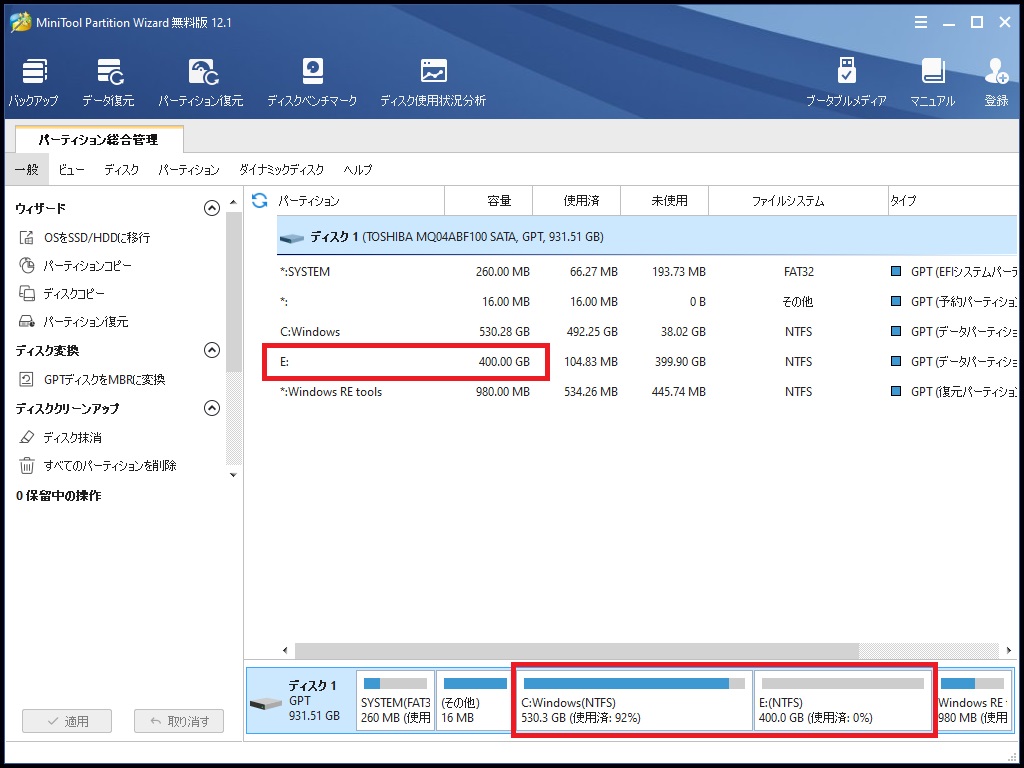
Cドライブが400GB小さくなり、新たに400GBのEドライブが作成されています。
すげー。
念のためエクスプローラでも確認。
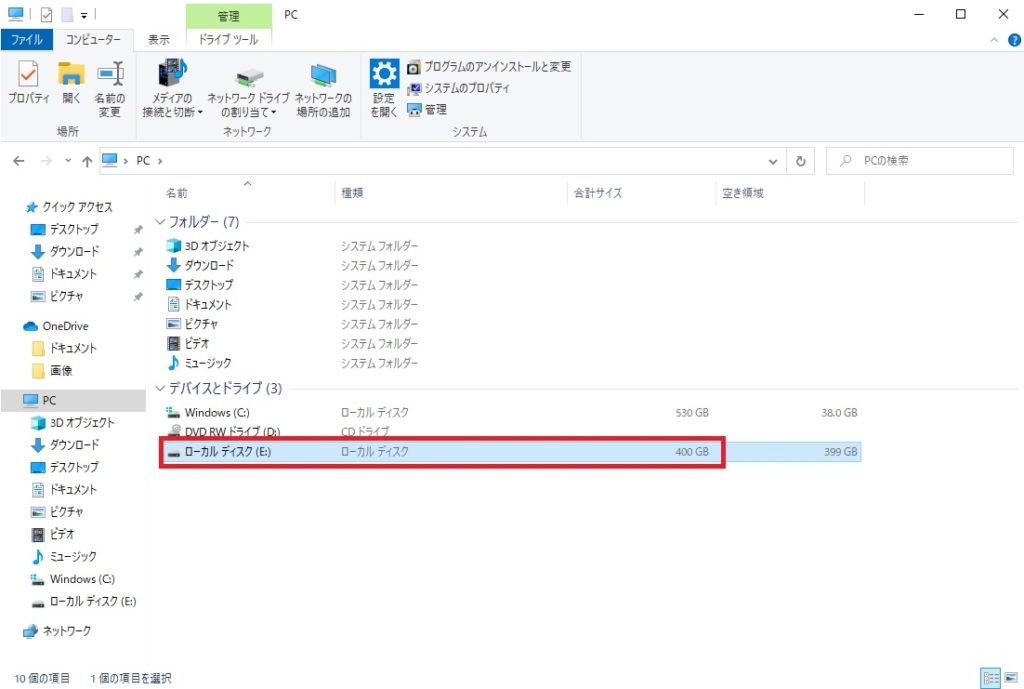
しっかり出来ていますね。
こんな簡単でいいのでしょうか…昔はパーティション分割って大変だったのですけど。
あとはデータをEドライブにごそっと移動させるだけですね。
ちなみにファイル移動後に空いたCドライブを小さくして、Eドライブを更に大きくするみたいな作業も簡単に出来ます。
まとめ
私、本業ではエンドユーザ向けのトラブル対応を主にしています。
「パソコン壊れたから直して。あ、バックアップ無いけどデータは超大事だからなんとかしてね」みたいな問い合わせがウジャウジャ来ます。
知らんがなですよ。
「とりあえず復旧の見積り大至急よろー」とか言われます。
ファッキンジャップくらい分かるよバカヤロー
形あるものはいつか壊れるとガイア教も言っていますが、パソコンなんて明日壊れてもおかしくないものです。
個人使用のコンピュータで毎日バックアップを取れとは言いませんが、せめてパーティションくらいは分けておく事をオススメします。
インストールからパーティション分割まで30分もあれば実施可能ですので、是非お試しください。
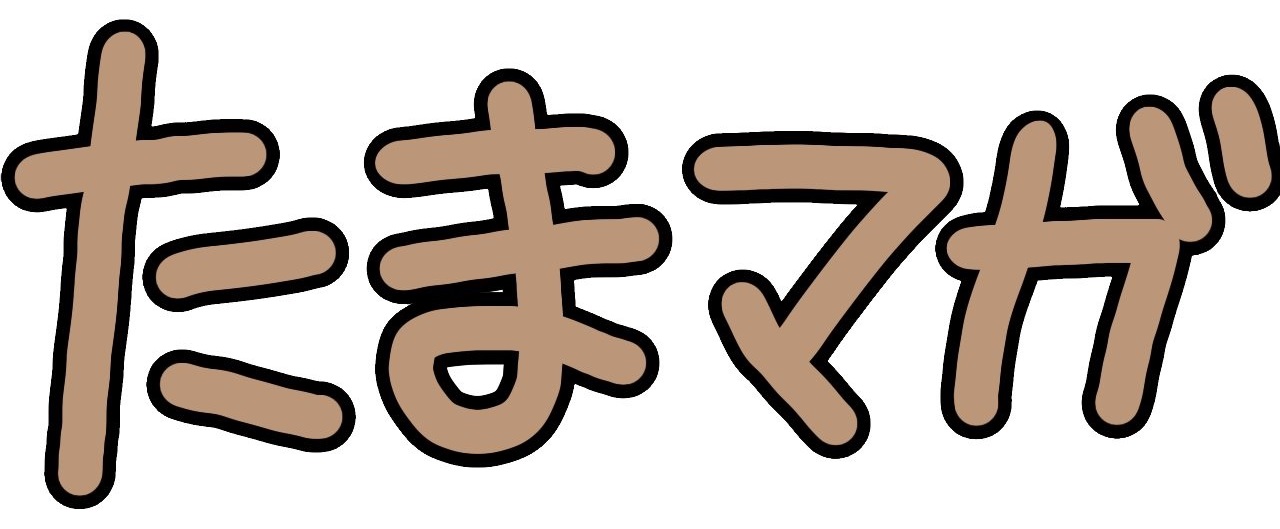








コメント